System Management
Das System Management ist dynamisch aufgebaut und kann daher projektspezifisch gestaltet werden.
Das Parametrierpanel für System Management öffnen Sie über System Management-Panel -> Registerkarte Einstellungen -> System Management.
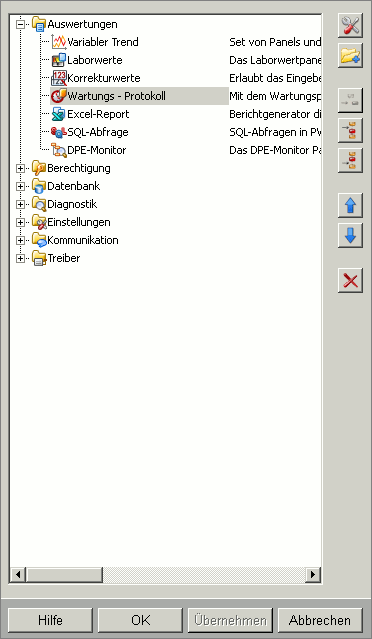
Das Parametrierpanel ermöglicht es, die Anzeige und Einstellungen von vorhandenen Registerkarten (hier Kategorien) und Schaltflächen (hier Items) zu bearbeiten, diese zu löschen und neue Kategorien und Items anzulegen. Verwenden Sie dazu die Schaltflächen rechts im Parametrierpanel oder das Kontextmenü in der Baumansicht bei einem ausgewähltem Item / Kategorie.
 Hinweis
Hinweis
Alle Änderungen, die in den System Management Einstellungen durchgeführt werden, werden erst nach dem erneuten Start des System Management Panels bzw. des GEDI, damit die Änderungen auch im GEDI Menü sichtbar sind, übernommen.
Hinzufügen, Bearbeiten und Löschen von Kategorien
Die Kategorien
sind im System Management Panel und GEDI Menü per Default alphabetisch angeordnet.
Über die Schaltflächen ![]() und
und ![]() des
Konfigurationspanels kann die Reihenfolge der Kategorien im System Management Panel
geändert werden.
des
Konfigurationspanels kann die Reihenfolge der Kategorien im System Management Panel
geändert werden.
Hinzufügen einer neuen Kategorie
Eine neue Kategorie kann mittels
der Schaltfläche ![]() im
Parametrierpanel oder der Kontextmenüoption "Neue Kategorie hinzufügen ..."
hinzugefügt werden.
im
Parametrierpanel oder der Kontextmenüoption "Neue Kategorie hinzufügen ..."
hinzugefügt werden.
Das folgende Panel wird geöffnet:
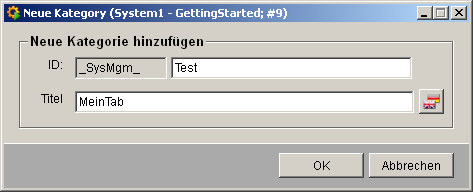
Geben Sie unter "ID" die interne Modul-ID der neuen Kategorie ein, unter welcher es in z.B. Skripts angesprochen werden kann.
Geben Sie unter "Titel" den Titel für die Kategorie ein, der im Parametrierpanel, als Registerkartentitel und im GEDI-Menü sprachabhängig angezeigt wird und klicken Sie "OK".
Bearbeiten Sie anschließend die Kategorie, um weitere Einstellungen zu setzen.
Bearbeiten einer Kategorie
Das Panel zum Bearbeiten einer
ausgewählten Kategorie kann mittels der Schaltfläche ![]() im Parametrierpanel oder der Kontextmenüoption
"Bearbeiten ..." geöffnet werden. Hier können weitere Einstellungen
definiert werden, die beim Anlegen der Kategorie nicht gesetzt werden
konnten.
im Parametrierpanel oder der Kontextmenüoption
"Bearbeiten ..." geöffnet werden. Hier können weitere Einstellungen
definiert werden, die beim Anlegen der Kategorie nicht gesetzt werden
konnten.
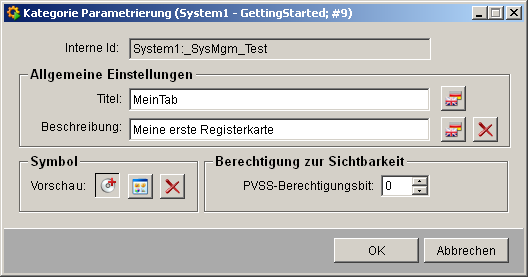
Die "Interne Id" wurde beim Anlegen der Kategorie angegeben und kann nicht mehr geändert werden.
Im Bereich "Allgemeine
Einstellungen" kann der Titel der Kategorie geändert und eine
Beschreibung hinzugefügt bzw. gelöscht werden (![]() ).
).
Im Bereich "Symbol" kann der Kategorie optional ein Symbol hinzugefügt werden. Dieses wird lediglich im System Management Parametrierpanel angezeigt und muss die Größe 16x16 Pixel haben.
Im Bereich "Berechtigungen zur Sichtbarkeit" kann ein Berechtigungsbit für die Sichtbarkeit gesetzt werden (Default = 0). Für weitere Informationen siehe Berechtigungsstufen und Config "Berechtigung".
Löschen einer Kategorie
Eine ausgewählte Kategorie kann entweder
mittels der Kontextmenüoption "Löschen" oder der Schaltfläche ![]() gelöscht werden.
gelöscht werden.
Hinzufügen, Bearbeiten und Löschen von Items
Die Reihenfolge der
Items, die später im System Management Panel und im GEDI Menü angezeigt werden, kann
innerhalb einer Kategorie mithilfe des Parametrierpanels festgelegt werden. Wählen
Sie dazu das Item aus und verwenden Sie die Schaltflächen ![]() und
und ![]() .
.
Hinzufügen eines Items
Um ein neues Item einer Kategorie
hinzuzufügen, wählen Sie die Kategorie aus und klicken Sie auf die Schaltfläche
![]() im Parametrierpanel oder
auf die Option "Unteritem anfügen ..." des Kontextemenüs.
im Parametrierpanel oder
auf die Option "Unteritem anfügen ..." des Kontextemenüs.
Das folgende Panel wird geöffnet:
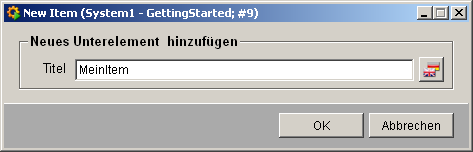
Geben Sie unter "Titel" den Titel für das Item ein, der im Parametrierpanel, als Schaltflächenuntertitel und im GEDI-Menü sprachabhängig angezeigt wird und klicken Sie "OK".
Das hinzugefügte Item wird in der Baumansicht des Parametrierpanels folgendermaßen angezeigt:
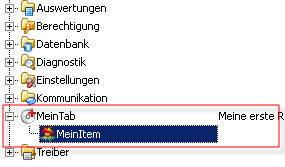
Wenn in einer Kategorie bereits Items vorhanden sind, können ebenso
die Schaltflächen ![]() (Item
einfügen) und
(Item
einfügen) und ![]() (Item anfügen) bei einem ausgewählten Item verwendet
werden.
(Item anfügen) bei einem ausgewählten Item verwendet
werden.
Bearbeiten Sie anschließend das hinzugefügte Item, um weitere Einstellungen zu setzen.
Bearbeiten von Items
Das Panel zum Bearbeiten eines ausgewählten
Items kann mittels der Schaltfläche ![]() im Parametrierpanel oder der Kontextmenüoption "Bearbeiten
..." geöffnet werden. Hier können weitere Einstellungen definiert werden,
die beim Anlegen des Items nicht gesetzt werden konnten.
im Parametrierpanel oder der Kontextmenüoption "Bearbeiten
..." geöffnet werden. Hier können weitere Einstellungen definiert werden,
die beim Anlegen des Items nicht gesetzt werden konnten.
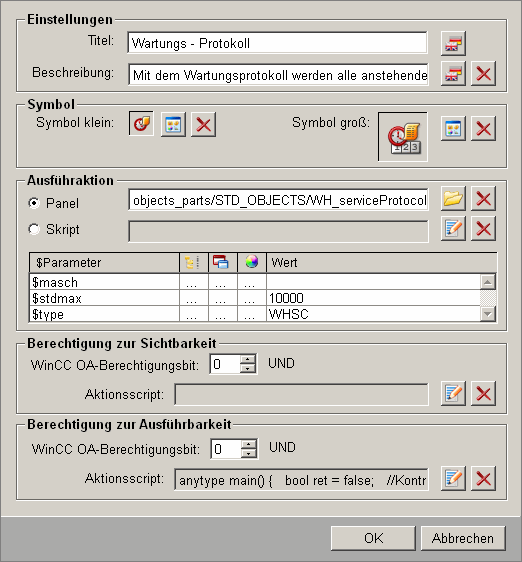
Im Bereich "Einstellungen" kann der Titel geändert und eine Beschreibung des Items hinzugefügt werden.
Im Bereich "Symbol" können Sie optional ein kleines und ein großesSymbol bestimmen. Das kleine Symbol muss die Größe 16x16 Pixel haben und wird im System Management Parametrierpanel sowie später im GEDI Menü angezeigt. Das große Symbol muss eine Größe von 40x40 Pixel haben und wird später im System Management Panel auf der entsprechenden Schaltfläche des Items angezeigt.
Im Bereich "Ausführaktion" wird definiert, welche Aktion
ausgeführt werden soll, wenn die Schaltfläche im System Management Panel gedrückt
wird bzw. die Option im GEDI Menü ausgewählt wird. Es kann entweder ein Panel
geöffnet oder ein Skript gestartet werden. Wählen Sie eine der Optionen über die
Radioboxen aus. Wenn "Panel" ausgewählt wurde, klicken Sie auf die
Schaltfläche ![]() , um den
Pfad zum Panel anzugeben. Wenn "Skript" ausgewählt wurde, klicken Sie auf die
Schaltfläche
, um den
Pfad zum Panel anzugeben. Wenn "Skript" ausgewählt wurde, klicken Sie auf die
Schaltfläche ![]() , um den
Skript-Editor zu öffnen.
, um den
Skript-Editor zu öffnen.
In der Tabelle unterhalb werden die $Parameter des Panels bzw. Skripts angezeigt und es kann der Wert für diese vergeben werden. Es ist nicht möglich hier neue $Parameter zu ergänzen, diese werden lediglich aus dem (Panel-)Skript ausgelesen. Die Anzeige der $Parameter in dieser Tabelle wird nach dem Neustart des System Management Panels und dessen Einstellungen aktualisiert.
Im Bereich "Berechtigung zur Sichtbarkeit" wird das WinCC OA Berechtigungsbit definiert, für welches das Item im System Management Panel und GEDI Menü sichtbar sein soll (siehe auch Berechtigungsstufen und Config "Berechtigung"). Zusätzlich kann für die Sichtbarkeit ein Aktionsskript hinterlegt werden.
Im Bereich "Berechtigung zur Ausführbarkeit" wird das WinCC OA Berechtigungsbit definiert, für welches das Item im System Management Panel und GEDI Menü ausführbar sein soll (siehe auch Berechtigungsstufen und Config "Berechtigung"). Zusätzlich kann für die Ausführbarkeit ein Aktionsskript hinterlegt werden.
Löschen von Items
Eine ausgewähltes Item kann entweder mittels der
Kontextmenüoption "Löschen" oder der Schaltfläche ![]() gelöscht werden.
gelöscht werden.
